Главная сцена игры¶
Итак, настало время перенести всё, что мы сделали вместе, на играбельную игровую сцену.
Создайте новую сцену и добавьте Node с именем Main. (Причиной, по которой мы используем Node, а не Node2D, является то, что узел будет контейнером для обработки игровой логики. Это не требует именно двумерного функционала.)
Нажмите на кнопку Instance (Экземпляр, представленную в иконке ссылки) и выберите Ваш сохраненный Player.tscn.
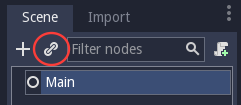
Теперь добавьте следующие узлы в виде дочерних элементов Main и назовите их как показано ниже (значения указаны в секундах):
Timer (назвать
MobTimer) - чтобы контролировать частоту появления мобовTimer (назвать
ScoreTimer) - чтобы каждую секунду увеличивать счетTimer (назвать
StartTimer) - чтобы дать задержку перед стартом игрыPosition2D (назвать
StartPosition) - чтобы указать начальную позицию игрока
Задайте значение Wait Time для каждого из узлов Timer следующим образом:
MobTimer:0.5ScoreTimer:1StartTimer:2
Кроме того, установите для свойства One Shot узла StartTimer значение "Вкл" и для свойства Position узла StartPosition установите значение (240, 450).
Добавление мобов¶
Узел Main будет порождать новых мобов, и мы хотим, чтобы они появлялись в случайном месте на краю экрана. Добавьте узел Path2D с именем MobPath как дочерний элемент узла Main. Когда вы выберете Path2D, вы увидите несколько новых кнопок в верхней части редактора:
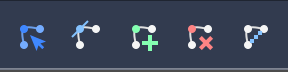
Выберите среднюю ("Add Point") и нарисуйте путь щелчками мыши, чтобы добавить точки в показанных углах. Чтобы точки привязывались к сетке, убедитесь, что выбраны "Use Grid Snap" и "Use Snap". Эти опции можно найти слева от кнопки "Lock", они отображаются в виде магнита рядом с точками и пересекающимися линиями соответственно.

Важно
Нарисуйте путь в порядке по часовой стрелке, иначе ваши мобы будут появляться с направлением наружу, а не внутрь!
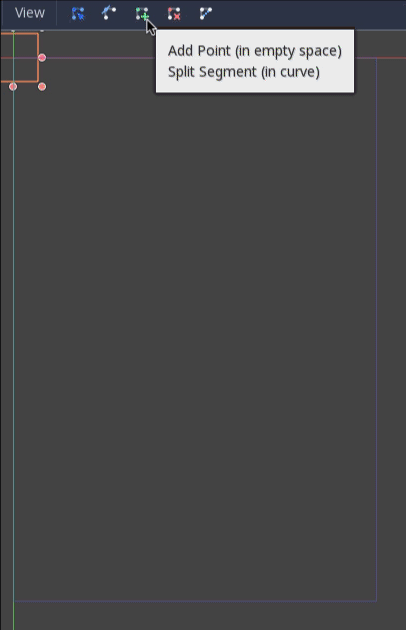
Поместив точку "4" на изображение, нажмите кнопку "Сомкнуть кривую", и она будет завершена.
Теперь, когда путь определен, добавьте узел PathFollow2D как дочерний элемент MobPath и назовите его MobSpawnLocation. Этот узел будет автоматически вращаться и следовать по пути при его перемещении, поэтому мы можем использовать его для выбора случайной позиции и направления вдоль пути.
Ваша сцена должна выглядеть так:
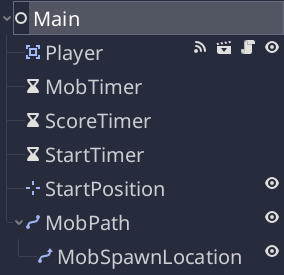
Главный скрипт¶
Добавьте скрипт к узлу Main. В верхней части скрипта мы пишем export (PackedScene), что позволяет нам выбрать сцену Mob, экземпляр которой мы хотим сделать.
extends Node
export(PackedScene) var mob_scene
var score
public class Main : Node
{
// Don't forget to rebuild the project so the editor knows about the new export variable.
#pragma warning disable 649
// We assign this in the editor, so we don't need the warning about not being assigned.
[Export]
public PackedScene MobScene;
#pragma warning restore 649
public int Score;
}
// Copy `player.gdns` to `main.gdns` and replace `Player` with `Main`.
// Attach the `main.gdns` file to the Main node.
// Create two files `main.cpp` and `main.hpp` next to `entry.cpp` in `src`.
// This code goes in `main.hpp`. We also define the methods we'll be using here.
#ifndef MAIN_H
#define MAIN_H
#include <AudioStreamPlayer.hpp>
#include <CanvasLayer.hpp>
#include <Godot.hpp>
#include <Node.hpp>
#include <PackedScene.hpp>
#include <PathFollow2D.hpp>
#include <RandomNumberGenerator.hpp>
#include <Timer.hpp>
#include "hud.hpp"
#include "player.hpp"
class Main : public godot::Node {
GODOT_CLASS(Main, godot::Node)
int score;
HUD *_hud;
Player *_player;
godot::Node2D *_start_position;
godot::PathFollow2D *_mob_spawn_location;
godot::Timer *_mob_timer;
godot::Timer *_score_timer;
godot::Timer *_start_timer;
godot::AudioStreamPlayer *_music;
godot::AudioStreamPlayer *_death_sound;
godot::Ref<godot::RandomNumberGenerator> _random;
public:
godot::Ref<godot::PackedScene> mob_scene;
void _init() {}
void _ready();
void game_over();
void new_game();
void _on_MobTimer_timeout();
void _on_ScoreTimer_timeout();
void _on_StartTimer_timeout();
static void _register_methods();
};
#endif // MAIN_H
Мы также добавляем здесь вызов randomize(), чтобы случайный генератор чисел генерировал различные случайные числа каждый раз, когда запускается игра :
func _ready():
randomize()
public override void _Ready()
{
GD.Randomize();
}
// This code goes in `main.cpp`.
#include "main.hpp"
#include <SceneTree.hpp>
#include "mob.hpp"
void Main::_ready() {
_hud = get_node<HUD>("HUD");
_player = get_node<Player>("Player");
_start_position = get_node<godot::Node2D>("StartPosition");
_mob_spawn_location = get_node<godot::PathFollow2D>("MobPath/MobSpawnLocation");
_mob_timer = get_node<godot::Timer>("MobTimer");
_score_timer = get_node<godot::Timer>("ScoreTimer");
_start_timer = get_node<godot::Timer>("StartTimer");
// Uncomment these after adding the nodes in the "Sound effects" section of "Finishing up".
//_music = get_node<godot::AudioStreamPlayer>("Music");
//_death_sound = get_node<godot::AudioStreamPlayer>("DeathSound");
_random = (godot::Ref<godot::RandomNumberGenerator>)godot::RandomNumberGenerator::_new();
_random->randomize();
}
Выберите узел Main и вы увидите свойство MobScene в окне Инспектора под "Script Variables".
Значение этого свойства можно присвоить двумя способами:
Перетащите
Mob.tscnиз панели "Файловая система" в свойство Mob Scene.Нажмите стрелочку вниз рядом с "[пусто]" ("[empty]") и выберите "Загрузить" ("Load"). Затем выберите
Mob.tscn.
Затем выберите узел Player ("Игрок") в панели "Сцена" ("Scene") и откройте вкладку "Узел" ("Node") в инспекторе. Убедитесь, что во вкладке "Узел" выбрана вкладка "Сигналы" ("Signals").
Вы должны увидеть список сигналов для узла Player. В списке найдите и дважды щелкните по сигналу hit (или щелкните по нему правой кнопкой мыши и выберите "Присоединить..."). Это откроет диалоговое окно подключения сигнала. Мы хотим создать новую функцию с именем game_over, которая будет обрабатывать то, что должно произойти, когда игра заканчивается. Введите "game_over" в поле "Метод-приёмник" в нижней части диалогового окна подключения сигнала и нажмите "Присоединить". Добавьте следующий код в новую функцию, а также функцию new_game, которая настроит всё для новой игры:
func game_over():
$ScoreTimer.stop()
$MobTimer.stop()
func new_game():
score = 0
$Player.start($StartPosition.position)
$StartTimer.start()
public void GameOver()
{
GetNode<Timer>("MobTimer").Stop();
GetNode<Timer>("ScoreTimer").Stop();
}
public void NewGame()
{
Score = 0;
var player = GetNode<Player>("Player");
var startPosition = GetNode<Position2D>("StartPosition");
player.Start(startPosition.Position);
GetNode<Timer>("StartTimer").Start();
}
// This code goes in `main.cpp`.
void Main::game_over() {
_score_timer->stop();
_mob_timer->stop();
}
void Main::new_game() {
score = 0;
_player->start(_start_position->get_position());
_start_timer->start();
}
Теперь присоедините сигнал timeout() каждого из узлов Timer (StartTimer, ScoreTimer и MobTimer) к главному скрипту. StartTimer запустит два других таймера. ScoreTimer будет увеличивать счет на 1.
func _on_ScoreTimer_timeout():
score += 1
func _on_StartTimer_timeout():
$MobTimer.start()
$ScoreTimer.start()
public void OnScoreTimerTimeout()
{
Score++;
}
public void OnStartTimerTimeout()
{
GetNode<Timer>("MobTimer").Start();
GetNode<Timer>("ScoreTimer").Start();
}
// This code goes in `main.cpp`.
void Main::_on_ScoreTimer_timeout() {
score += 1;
}
void Main::_on_StartTimer_timeout() {
_mob_timer->start();
_score_timer->start();
}
// Also add this to register all methods and the mob scene property.
void Main::_register_methods() {
godot::register_method("_ready", &Main::_ready);
godot::register_method("game_over", &Main::game_over);
godot::register_method("new_game", &Main::new_game);
godot::register_method("_on_MobTimer_timeout", &Main::_on_MobTimer_timeout);
godot::register_method("_on_ScoreTimer_timeout", &Main::_on_ScoreTimer_timeout);
godot::register_method("_on_StartTimer_timeout", &Main::_on_StartTimer_timeout);
godot::register_property("mob_scene", &Main::mob_scene, (godot::Ref<godot::PackedScene>)nullptr);
}
В функции _on_MobTimer_timeout() мы создадим экземпляр моба, выберем случайное начальное местоположение вдоль Path2D и приведем его в движение. Узел PathFollow2D будет автоматически поворачивать его по направлению пути, поэтому мы воспользуемся этим, чтобы выбрать направление моба и его позицию. Когда мы создаем моба, получаем случайное значение от 150.0 до 250.0 - это определяет скорость движения моба (было бы скучно, если бы они все двигались с одинаковой скоростью).
Обратите внимание, что новый экземпляр должен быть добавлен в сцену с помощью функции add_child().
func _on_MobTimer_timeout():
# Create a new instance of the Mob scene.
var mob = mob_scene.instance()
# Choose a random location on Path2D.
var mob_spawn_location = get_node("MobPath/MobSpawnLocation")
mob_spawn_location.offset = randi()
# Set the mob's direction perpendicular to the path direction.
var direction = mob_spawn_location.rotation + PI / 2
# Set the mob's position to a random location.
mob.position = mob_spawn_location.position
# Add some randomness to the direction.
direction += rand_range(-PI / 4, PI / 4)
mob.rotation = direction
# Choose the velocity for the mob.
var velocity = Vector2(rand_range(150.0, 250.0), 0.0)
mob.linear_velocity = velocity.rotated(direction)
# Spawn the mob by adding it to the Main scene.
add_child(mob)
public void OnMobTimerTimeout()
{
// Note: Normally it is best to use explicit types rather than the `var`
// keyword. However, var is acceptable to use here because the types are
// obviously Mob and PathFollow2D, since they appear later on the line.
// Create a new instance of the Mob scene.
var mob = (Mob)MobScene.Instance();
// Choose a random location on Path2D.
var mobSpawnLocation = GetNode<PathFollow2D>("MobPath/MobSpawnLocation");
mobSpawnLocation.Offset = GD.Randi();
// Set the mob's direction perpendicular to the path direction.
float direction = mobSpawnLocation.Rotation + Mathf.Pi / 2;
// Set the mob's position to a random location.
mob.Position = mobSpawnLocation.Position;
// Add some randomness to the direction.
direction += (float)GD.RandRange(-Mathf.Pi / 4, Mathf.Pi / 4);
mob.Rotation = direction;
// Choose the velocity.
var velocity = new Vector2((float)GD.RandRange(150.0, 250.0), 0);
mob.LinearVelocity = velocity.Rotated(direction);
// Spawn the mob by adding it to the Main scene.
AddChild(mob);
}
// This code goes in `main.cpp`.
void Main::_on_MobTimer_timeout() {
// Create a new instance of the Mob scene.
godot::Node *mob = mob_scene->instance();
// Choose a random location on Path2D.
_mob_spawn_location->set_offset((real_t)_random->randi());
// Set the mob's direction perpendicular to the path direction.
real_t direction = _mob_spawn_location->get_rotation() + (real_t)Math_PI / 2;
// Set the mob's position to a random location.
mob->set("position", _mob_spawn_location->get_position());
// Add some randomness to the direction.
direction += _random->randf_range((real_t)-Math_PI / 4, (real_t)Math_PI / 4);
mob->set("rotation", direction);
// Choose the velocity for the mob.
godot::Vector2 velocity = godot::Vector2(_random->randf_range(150.0, 250.0), 0.0);
mob->set("linear_velocity", velocity.rotated(direction));
// Spawn the mob by adding it to the Main scene.
add_child(mob);
}
Важно
Почему PI? В функциях, требующих углы, Godot использует радианы, а не градусы. Число Пи представляет собой пол-оборота в радианах, примерно 3.1415 (также есть переменная TAU, которая равна 2 * PI) Если вам удобнее работать с градусами, вам нужно использовать функции deg2rad() и rad2deg() для преобразования между ними.
Тестирование сцены¶
Давайте протестируем сцену, чтобы убедиться, что все работает. Добавьте в _ready() вызов new_game:
func _ready():
randomize()
new_game()
public override void _Ready()
{
NewGame();
}
// This code goes in `main.cpp`.
void Main::_ready() {
new_game();
}
Также давайте назначим сцену Main в качестве нашей "Главной сцены", которая запускается автоматически при запуске игры. Нажмите кнопку "Play" и выберите Main.tscn при появлении запроса.
Совет
Если Вы уже настроили другую сцену как "Главную Сцену" ("Main Scene"), Вы можете нажать правой кнопкой мыши на ``Main.tscn``в панели Файловой системы и выбрать "Установить в качестве Главной Сцены" ("Set As Main Scene").
У вас должна быть возможность перемещать игрока, видеть, как появляются мобы, и видеть, как игрок исчезает, когда его бьет моб.
Когда вы убедитесь, что всё работает, удалите вызов new_game() из _ready().
Чего не хватает нашей игре? Какого-нибудь пользовательского интерфейса. В следующем уроке мы добавим заглавный экран и отобразим очки игрока.